Mac 벽지를 신속하게 변경하십시오 :
Apple 메뉴 & gt로 이동; 시스템 설정 .
- 데스크탑 및 화면 세이버
사용 가능한 옵션에서 벽지를 선택하십시오. 옵션과 상단 메뉴를 사용하여 사용자 정의 이미지 또는 색상의 설정을 조정하십시오.
<.> 변경 사항을 저장하십시오.
-
Mac의 기본 배경에 지쳤습니까? 스타일을 반영하는 벽지로 장치를 개인화하십시오! 이 안내서는 시스템 환경 설정을 사용하여 Safari 및 사진 앱을 통해 Mac의 벽지를 변경하는 여러 가지 방법을 제공합니다.
시스템 환경 설정 사용 :
애플 메뉴
- 시스템 환경 설정 . 를 선택하십시오
데스크탑 및 화면 세이버
데스크탑 사진 - ,
단색
또는 그림 . 에서 선택하십시오
이미지 또는 색상을 선택하십시오
회전 월페이퍼 : -
동적 데스크탑의 경우 회전 월페이퍼를 활성화하십시오
Apple 메뉴 & gt; 시스템 선호도 & gt; 데스크탑 및 화면 보호기
.
- 데스크탑 사진을 선택하십시오
check chews change picture .
선호하는 시간 간격을 선택하십시오
-
Finder 사용 :
- 열기 파인더 .
이미지를 찾으십시오.
오른쪽 버튼을 클릭/Control-Click 이미지.
select 서비스 & gt; 데스크탑 사진
-
 사파리 사용 :
사파리 사용 :
온라인에서 찾은 이미지의 경우 :
- 오른쪽 버튼을 클릭/Control-Click 이미지.
를 데스크탑 사진으로 선택하십시오. 또는 이미지를 먼저 저장 한 다음 위의 메소드를 사용하십시오.
-
 사진 사용 앱 :
사진 사용 앱 :
사진 앱  <.> 이미지를 선택하십시오
<.> 이미지를 선택하십시오
공유 버튼을 클릭하십시오
 선택
선택
세트 데스크탑 사진 를 선택하십시오. 시스템 선호도에서의 위치 조정 & gt; 필요한 경우 데스크탑 및 화면 세이버
-
벽지 너머로 Mac을 개인화하십시오! 로그인 화면 변경을 탐색하고 진정으로 독특한 경험을 위해 Dark Mode를 활성화하십시오.
위 내용은 Mac에서 벽지 변경 방법 : 자신의 배경 사진 설정의 상세 내용입니다. 자세한 내용은 PHP 중국어 웹사이트의 기타 관련 기사를 참조하세요!
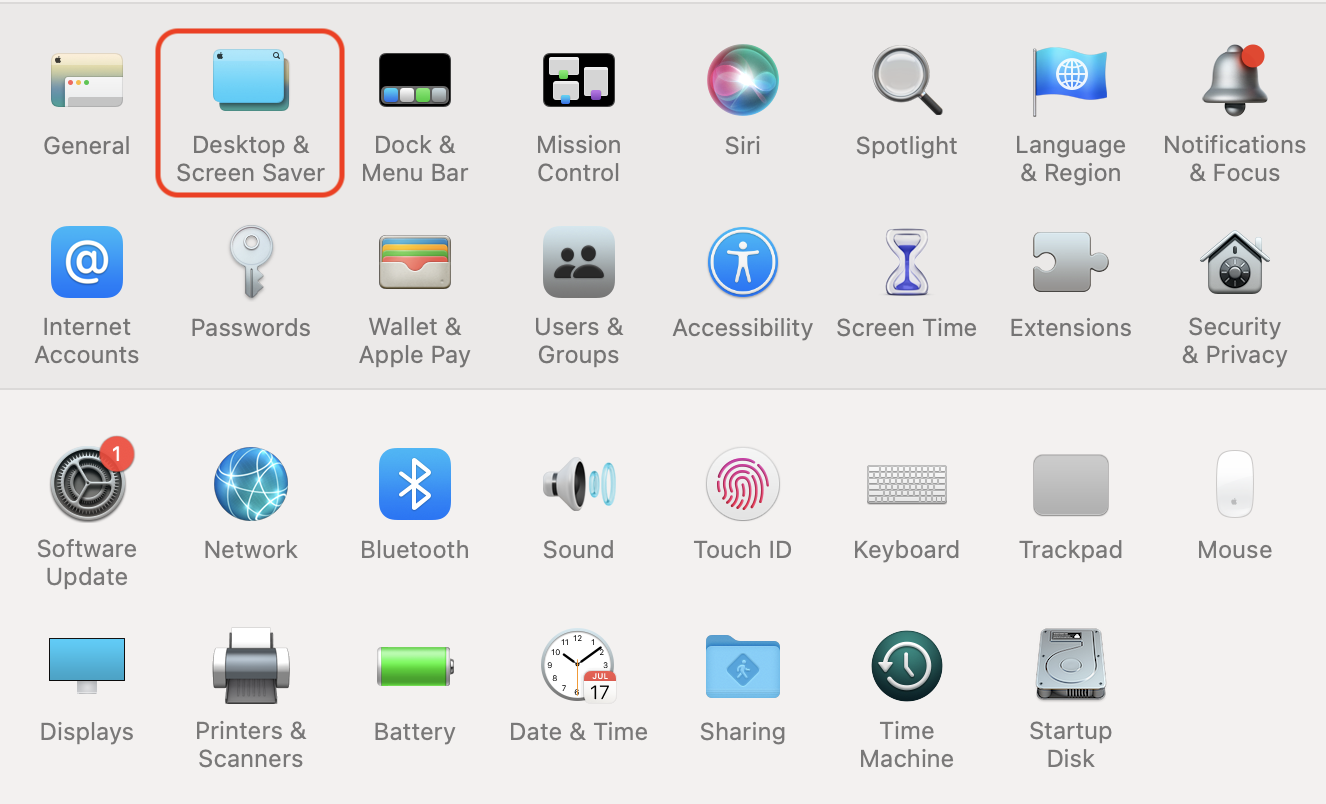 사파리 사용 :
사파리 사용 :  사진 사용 앱 :
사진 사용 앱 :
 <.> 이미지를 선택하십시오
<.> 이미지를 선택하십시오
 선택
선택